Stell dir vor, deine smarte Waschmaschine soll sich nur starten, wenn genügend Solarstrom zur Verfügung steht. Doch stattdessen springt sie mitten in der Nacht an – ohne ersichtlichen Grund. Oder deine Alexa-Steuerung reagiert einfach nicht mehr auf Sprachbefehle, obwohl sie vor zwei Tagen noch perfekt funktioniert hat. 😵💫
Genau für solche Fälle gibt es Debugging in der Home Automation. Automationen sind genial, aber sie können auch tückisch sein. Kleine Fehler können dazu führen, dass dein gesamtes Smart Home nicht mehr so funktioniert, wie du es willst. In diesem Artikel zeige ich dir, wie du Fehler in Automationen findest und behebst – mit Traces, Logs und Best Practices für stabile Automationen.
Debugging-Techniken: Wie du Fehler in deiner Automation findest
Jetzt wird’s spannend! So findest du heraus, warum eine Automation nicht funktioniert:
Grundlage ist hier meine Nulleinspeisung als Beispiel Blueprint.
Als erstes muss geschaut werden, ob die Settings soweit passen und alles Definiert ist. In Folgendem Screenshot hat jedes Feld einen Wert und nichts ist rot markiert.
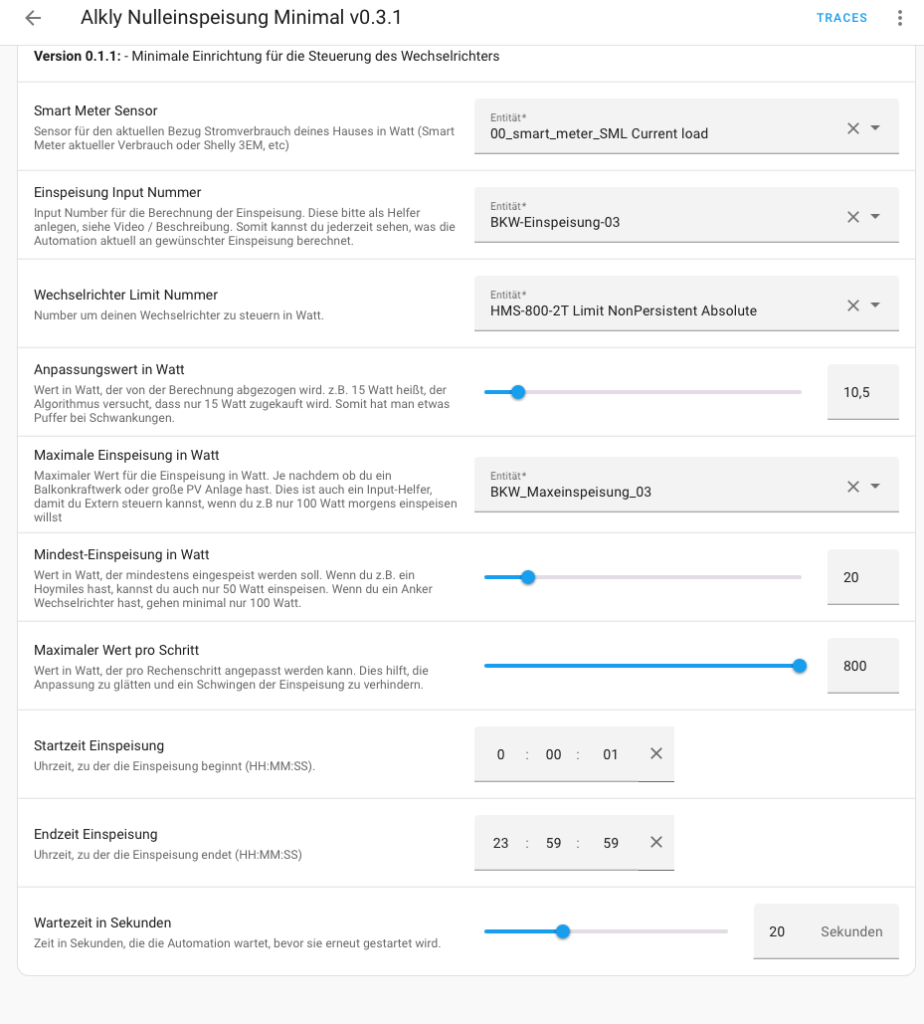
Helfer Testen
Als nächstes müssen alle Helfer kontrolliert werden. In diesem Beispiel werden 2 Helfer benötigst, einmal der „Einspeisung Input Nummer“ und einmal den „Maximale Einspeisung in Watt“
Über Einstellungen, Helfer suche ich den korrekten Helfer Input Wert.
Die Max Einspeisung ist auf 800 Watt, das ist korrekt.
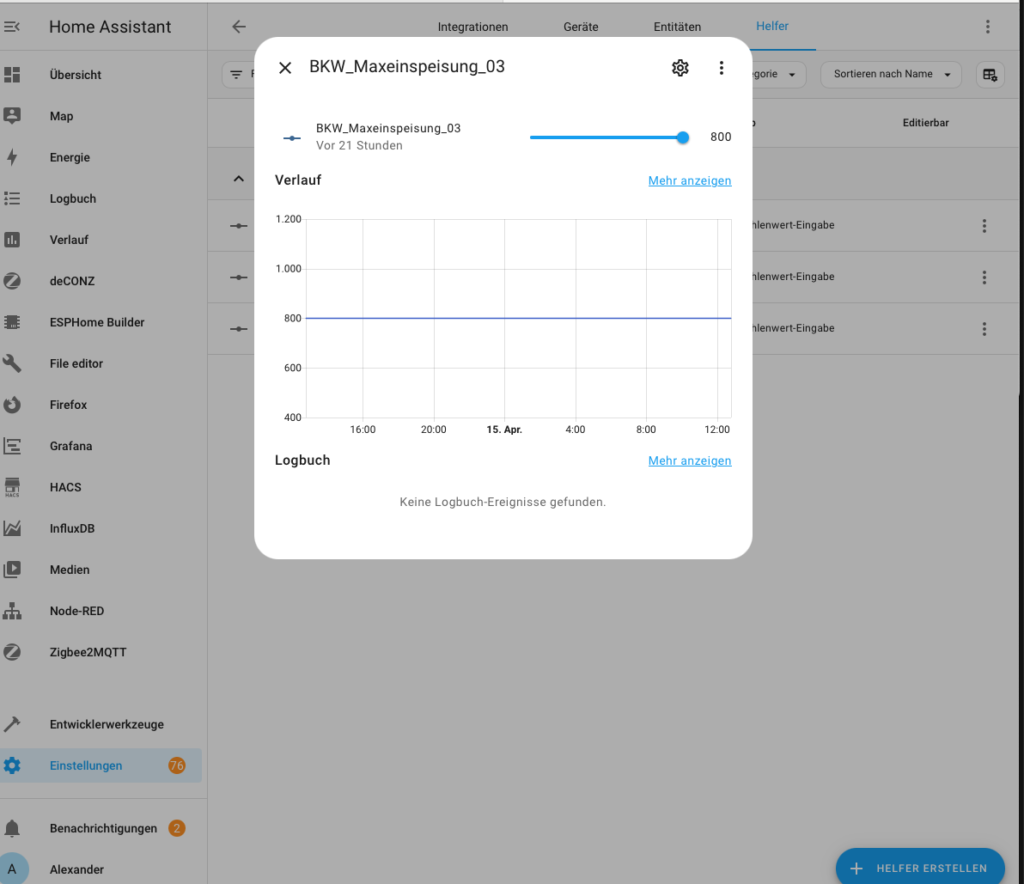
2. BKW Einspeisung
Hier ist der Wert, der automatisch berechnet wird. Dieser sieht korrekt aus, man sieht im Verlauf, dass hier die Automation immer wieder etwas ändert.
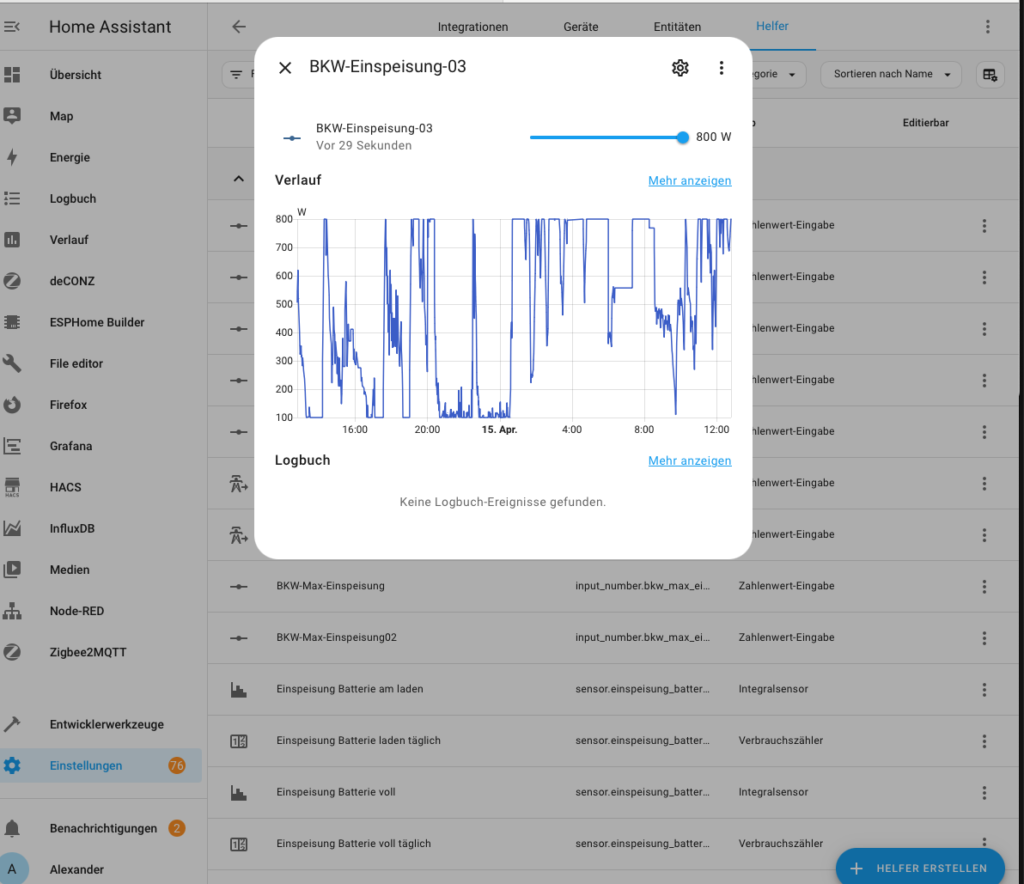
1. Live-Tests und Traces nutzen
Traces sind dein bester Freund, wenn eine Automation nicht das tut, was sie soll. In Home Assistant kannst du genau sehen, welche Schritte eine Automation durchläuft.
- Gehe zu „Einstellungen“ → „Automatisierungen“.
- Wähle deine fehlerhafte Automation aus.
- Klicke auf „Traces“, um zu sehen, welche Schritte erfolgreich waren und wo es hakt.
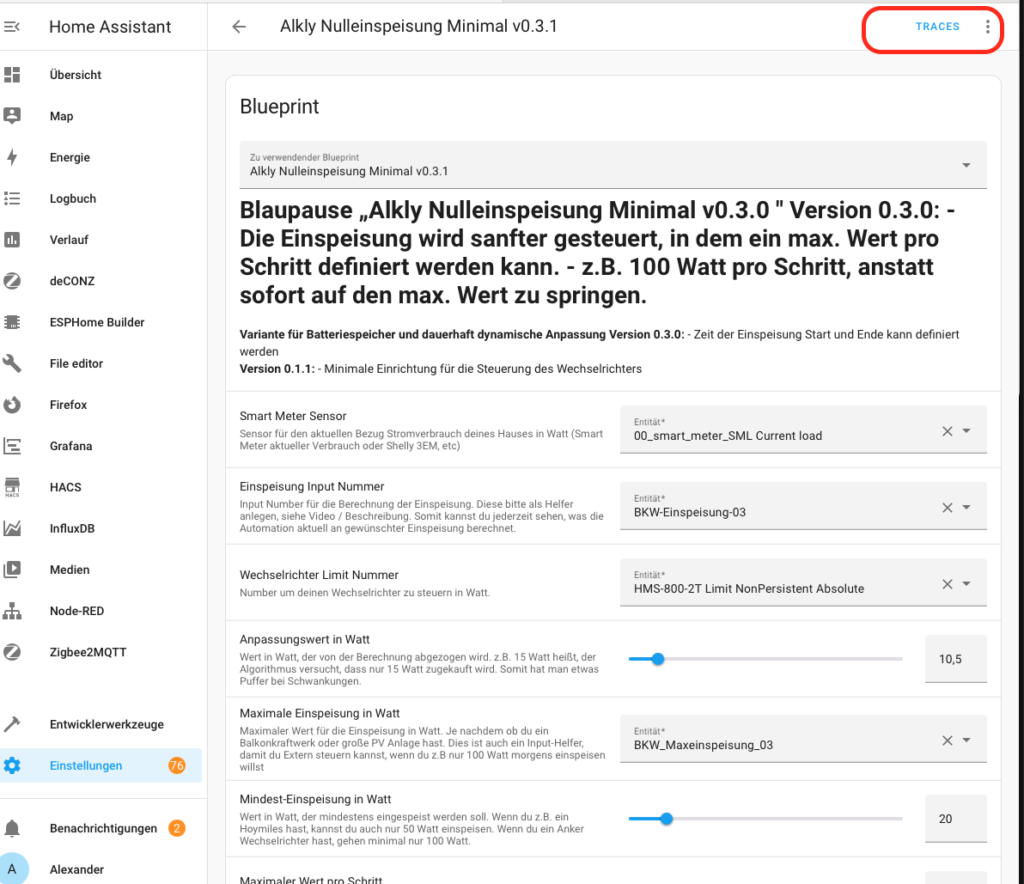
Jetzt muss der passende Trace gefunden werden. Dieser ist falsch, da keine Aktion ausgeführt worden ist, weil bereits ein anderer Vorgang durchgeführt worden ist. Deshalb über Grün den passenden Raussuchen.
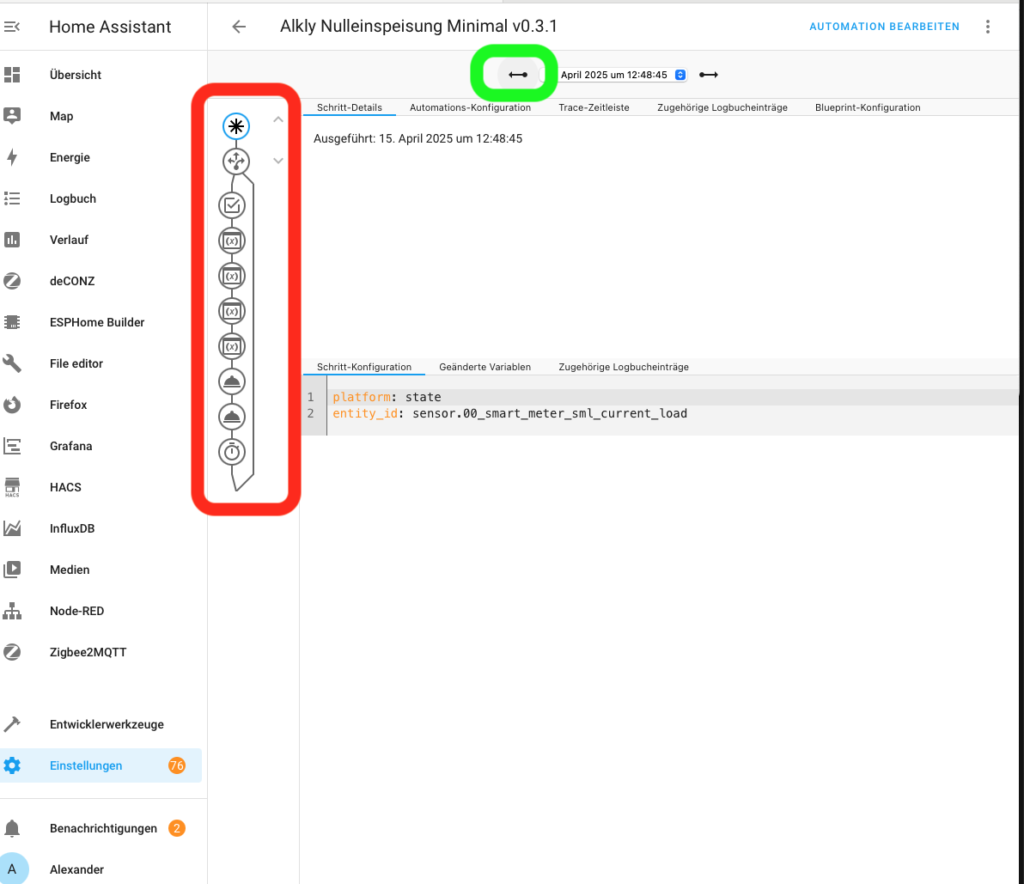
Hier wurde ein Vorgang erfolgreich ausgeführt, das ist die Grundlage für die Auswertung:
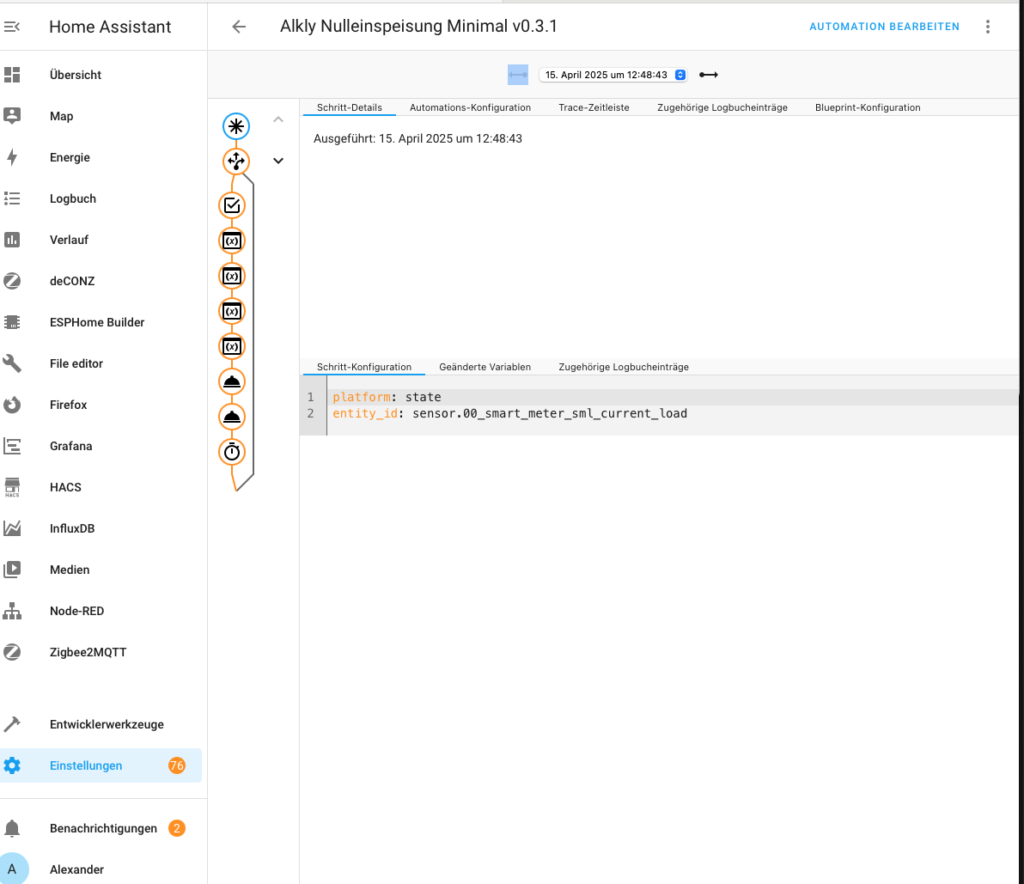
Probleme bei der Nulleinspeisung?
Jetzt muss sowohl die Blueprint Konfiguration analysiert werden, wie auch der unterste Wert. Falls du ein Support Problem hast, bitte schicke diese beiden Screenshots durch.
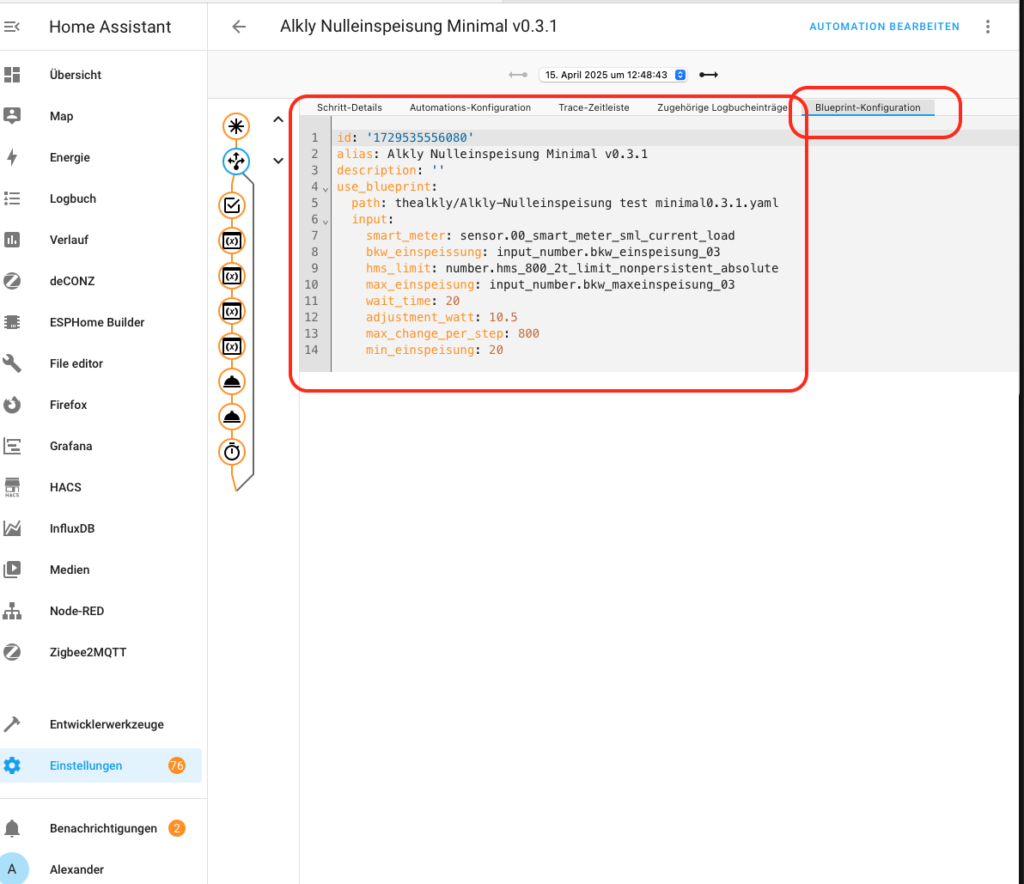
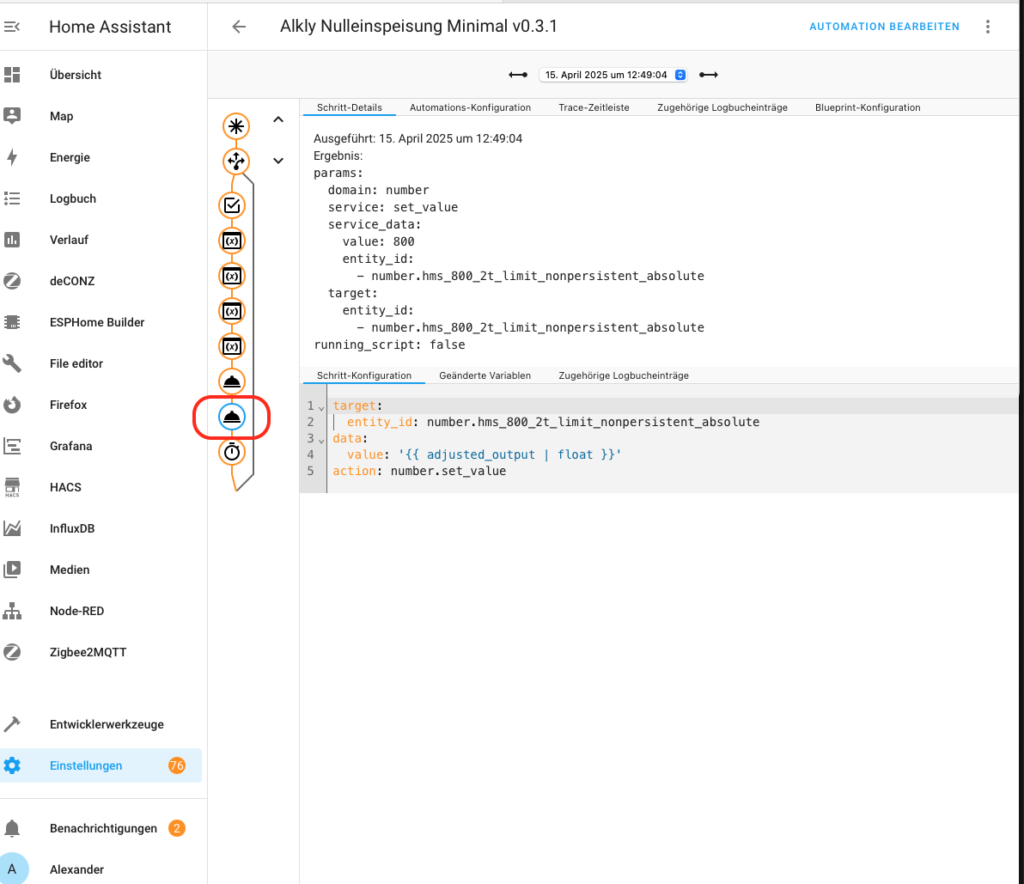
2. Logs auswerten
Manchmal gibt Home Assistant direkte Hinweise, warum eine Automation nicht funktioniert.
Unter Einstellungen → Protokolle findest du detaillierte Fehlerberichte.
- „Entity not found“: Ein Gerät wurde entfernt oder umbenannt.
- „Automation did not fire“: Der Trigger wurde nie ausgelöst.
- „Integration failed to load“: Eine smarte Steckdose oder ein Sensor hat Verbindungsprobleme.
3. Simulation und Test-Trigger
In Home Assistant kannst du Automationen manuell starten, um zu testen, ob sie überhaupt funktionieren.
- Öffne deine Automation und klicke auf „Jetzt ausführen“.
- Falls nichts passiert, prüfe, ob die Bedingungen erfüllt sind.
- Falls die Aktion funktioniert, aber die Automation normalerweise nicht ausgelöst wird, liegt das Problem am Trigger.
4. Ausschlussdiagnose
Wenn du nicht weißt, wo der Fehler liegt, hilft es, die Automation Schritt für Schritt zu zerlegen:
- Deaktiviere Bedingungen und prüfe, ob der Trigger allein funktioniert.
- Teste einzelne Aktionen in Home Assistant manuell.
- Reduziere die Anzahl der Automationen, die auf ein Gerät zugreifen.
